
 ur
ur  English
English  Español
Español  中國人
中國人  Tiếng Việt
Tiếng Việt  Deutsch
Deutsch  Українська
Українська  Português
Português  Français
Français  भारतीय
भारतीय  Türkçe
Türkçe  한국인
한국인  Italiano
Italiano  Gaeilge
Gaeilge  Indonesia
Indonesia  Polski
Polski Omnilogin antidetect براؤزر استعمال کرتے ہوئے، آپ سماجی نیٹ ورکس اور دیگر ویب وسائل کے ساتھ کام کرنے کے لئے ایک الگ مجازی ماحول بنا سکتے ہیں۔ براؤزر ہر پروفائل کے لئے ایک الگ فنگر پرنٹ سیٹ کرنے کی فعالیت فراہم کرتا ہے۔ اس سے آپ انفرادی لوکل سٹوریج فائلز، کیشز، اور کوکیز کو سیٹ کر سکتے ہیں جو صرف ایک مخصوص پروفائل سے منسلک ہوں گی۔ Omnilogin آپ کو ایک لوکل API، Selenium WebDriver، اور Puppeteer استعمال کرتے ہوئے کسی بھی دہرائے جانے والے کاموں کو خودکار بنانے کی بھی اجازت دیتا ہے۔
مزید برآں، Omnilogin anti-detect براؤزر میں کاروباری عمل کو ترتیب دینا آسان ہے۔ براؤزر پروفائل شئیرنگ اور ٹرانسفر جیسے خصوصیات کے ساتھ، صارفین آسانی سے ٹیم ممبران کے ساتھ پروفائلز کی مرئیت اور شئیرنگ کو کنٹرول کر سکتے ہیں۔ صارفین کے درمیان اکاؤنٹ تخلیق اور ترقی کے کاموں کی آسانی سے تفویض ہو سکتی ہے کیونکہ یہ کام مختلف ملازمین ایک ہی کام کے ماحول میں سنبھال سکتے ہیں۔ اس کے علاوہ، پروکسی استعمال کرتے ہوئے اور ہر پروفائل کے لئے ایک الگ فنگر پرنٹ سیٹ کرتے ہوئے، ٹریفک انکرپشن اور ڈیٹیکشن سسٹمز سے بچاؤ کو یقینی بنایا جاتا ہے۔
اینٹی-ڈیٹیکٹ براؤزر میں پروکسی سیٹ اپ کی فعالیت ہے، جس سے ہر پروفائل کے لئے ایک الگ IP ایڈریس ہو سکتا ہے۔ یہاں یہ کیسے کرنا ہے:

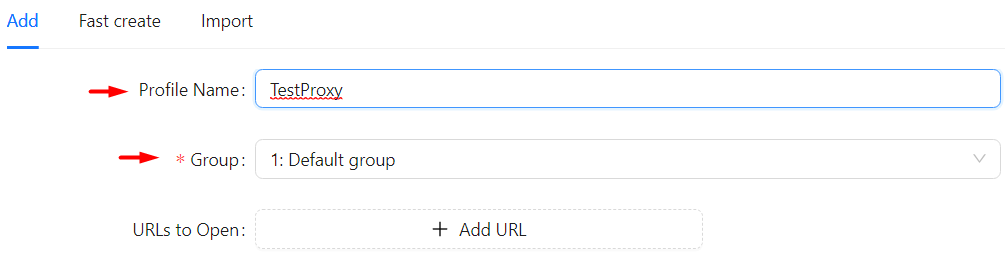
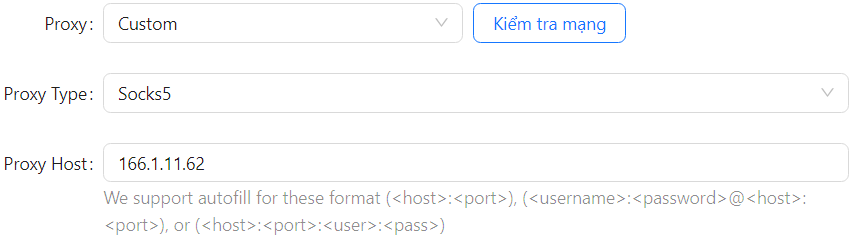
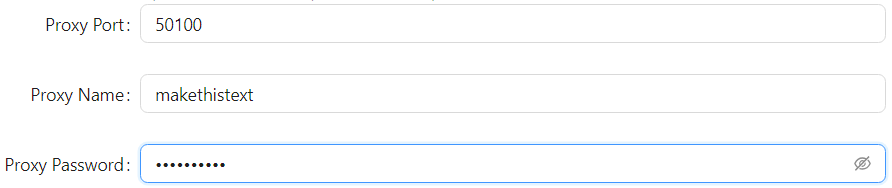
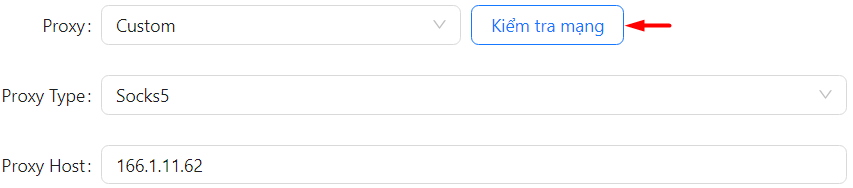
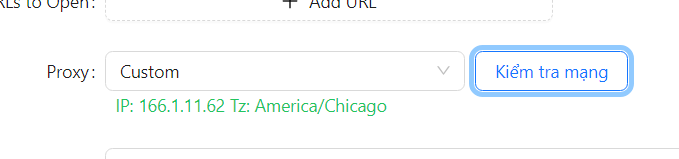
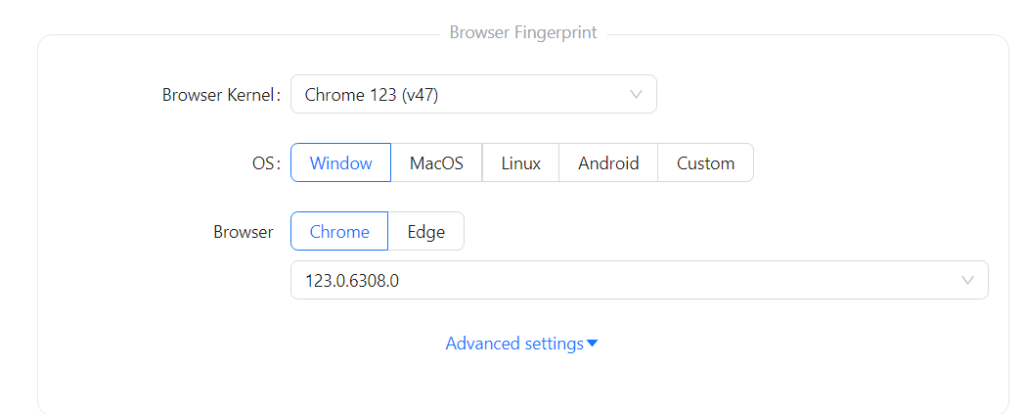
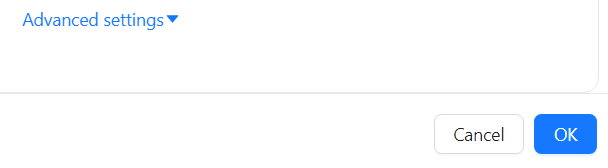
یہ عمل Omnilogin میں پروکسی سیٹ اپ مکمل کرتا ہے، جس سے آپ ہر پروفائل کو ایک منفرد IP ایڈریس تفویض کر سکتے ہیں، جو بلاکڈ سائٹس تک رسائی اور خودکار کاروائیوں کو مؤثر طریقے سے انجام دینے کے لئے ضروری ہے۔
تبصرے: 0